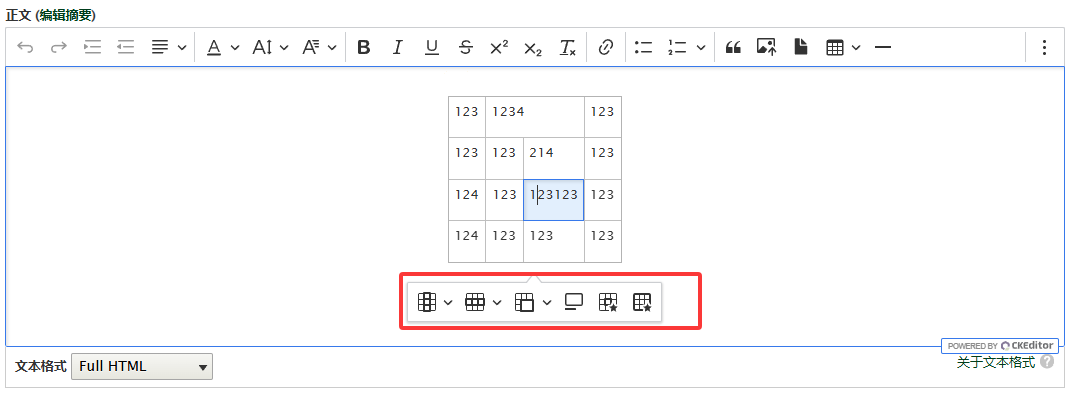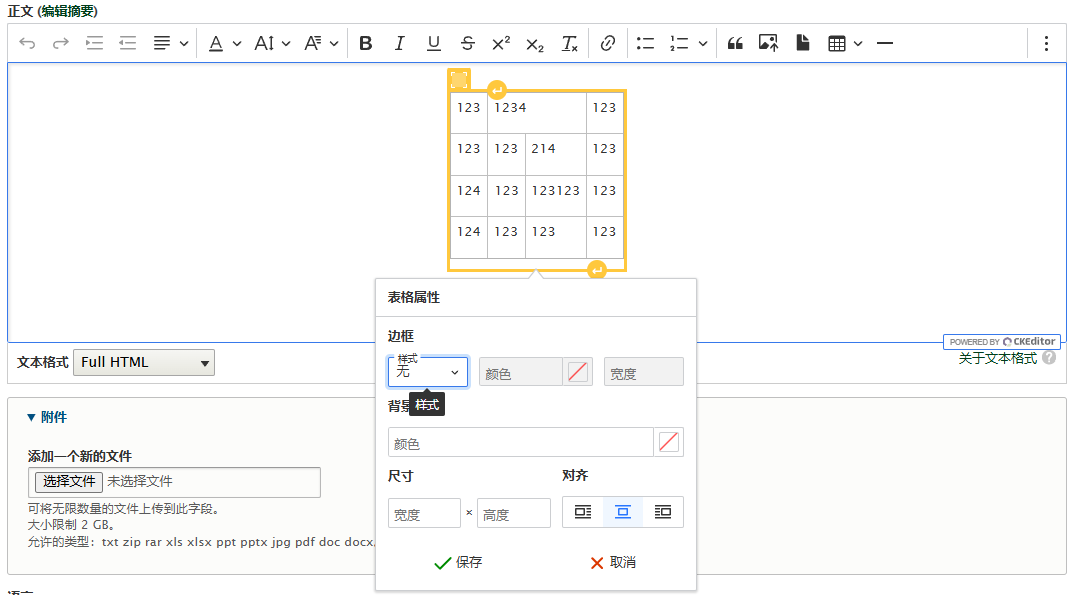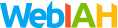基本页的创建是为了在特定页面显示某个特定内容
一、基本页的创建
①点击内容管理菜单的“基本页”,再点击右上角的“+创建基本页”按钮,进入创建页面。
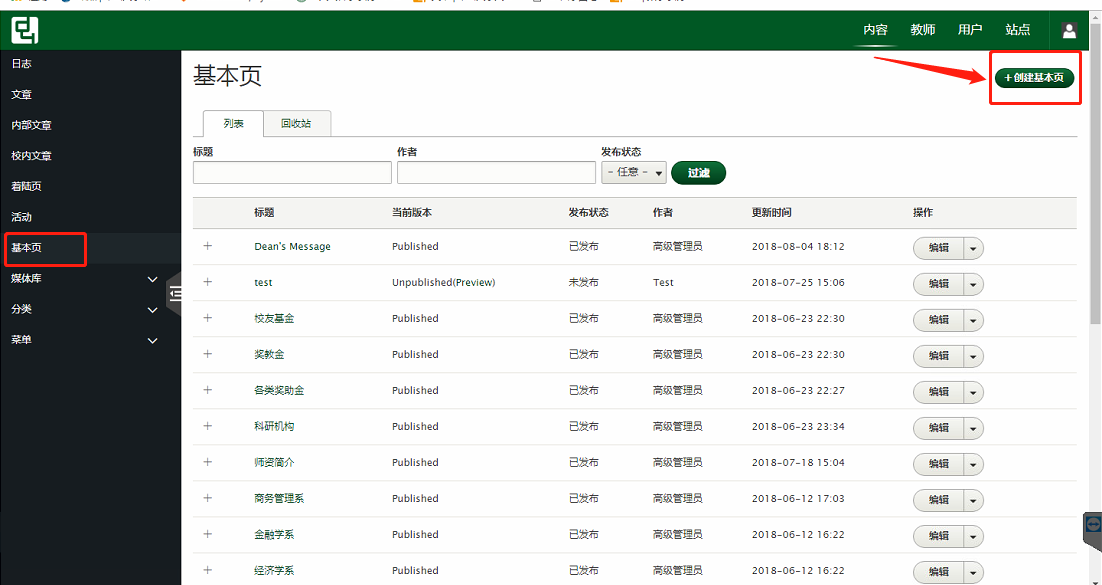
②基本页的标题带红色星号,是必填字段,不是必填字段的可选填。
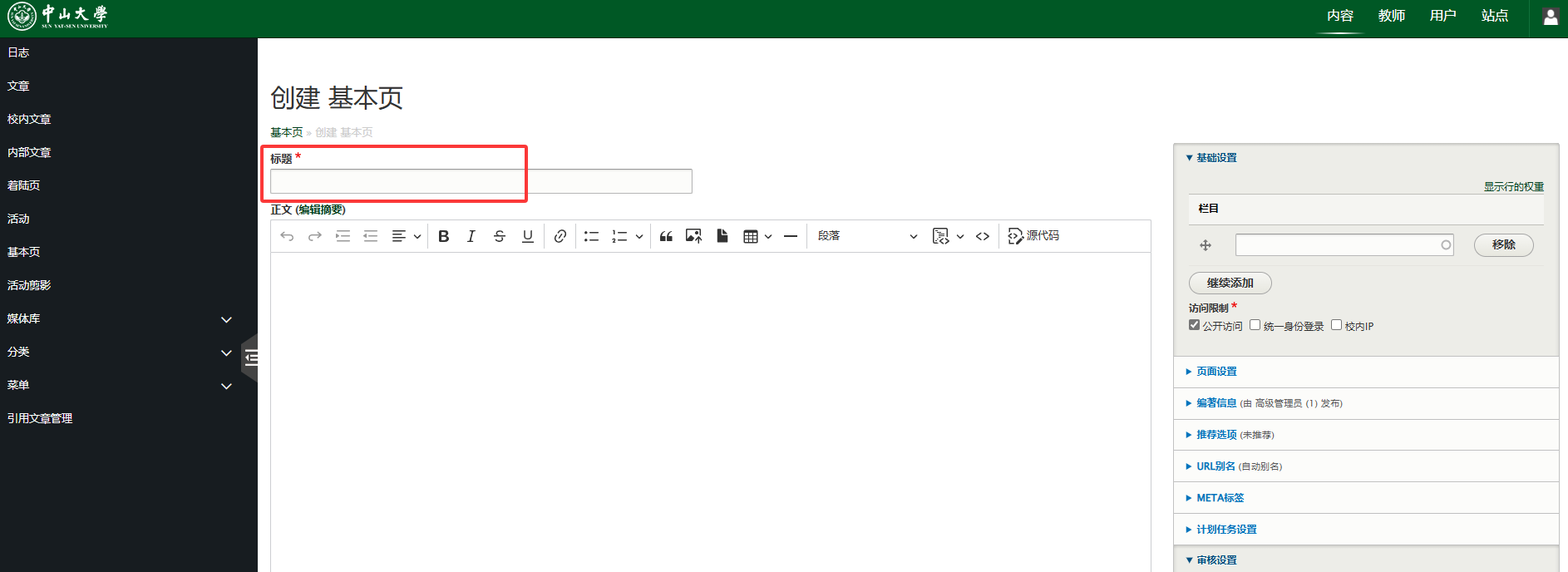
③编辑基本页正文内容之前先转文本格式,默认的文本格式是“Basic HTML”,我们需转成“full HTML”格式;
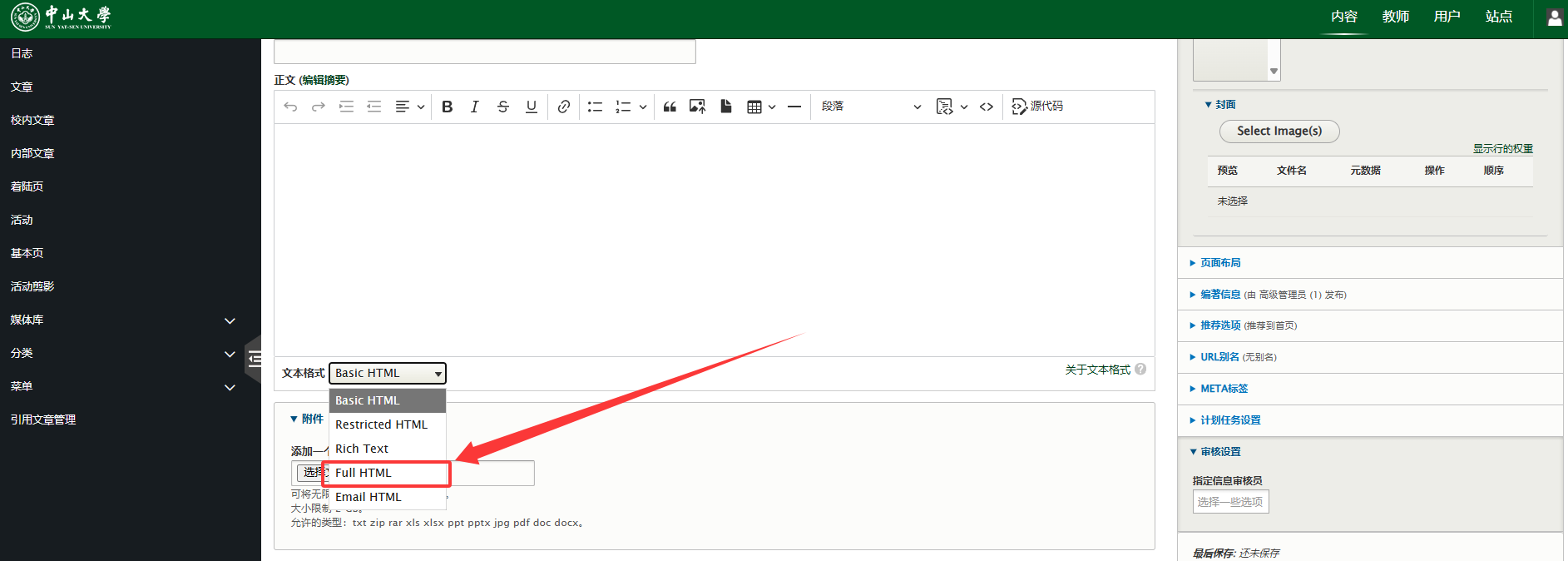
二、带图片的正文编辑方式
①如图所示上传图片
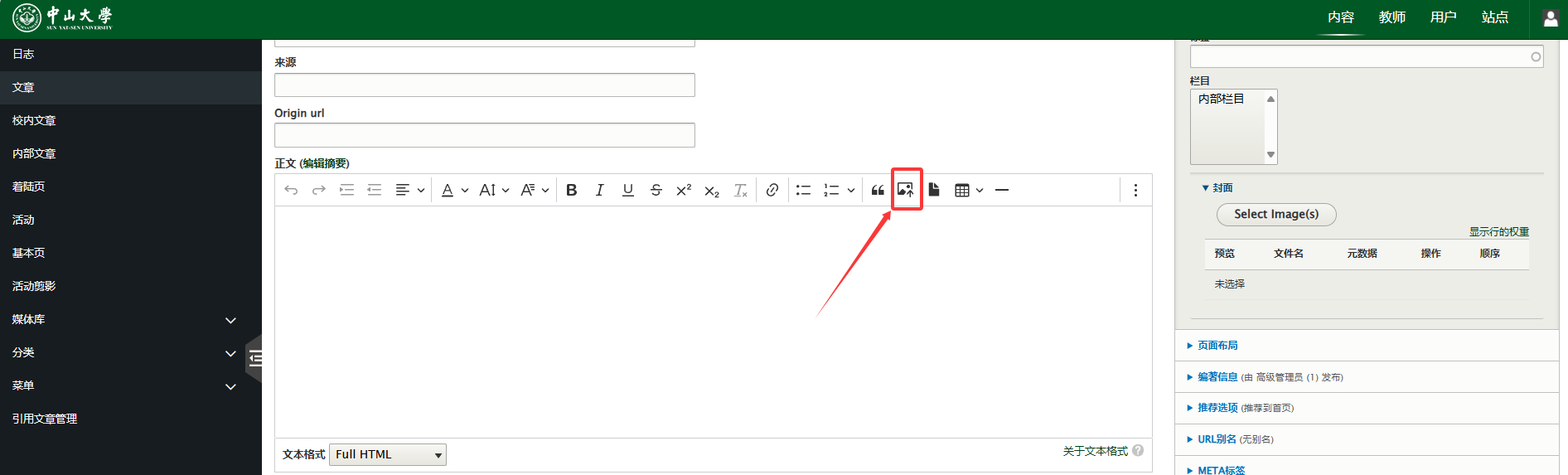
②选择本地图片上传后,可以写标题或文件名等描述图片信息的内容。
点击图片后,图片下方出现工具栏
文字断行:图片和文字断行
Align left and wrap text: 图片嵌入并居左,文字在右,和文字同一行
Align center and break text: 图片居中,和文字断行
Align left and wrap text:图片嵌入并居右,文字在左,图片和文字同一行
行内:图片做为一行,可使用工具栏的对齐方式工具
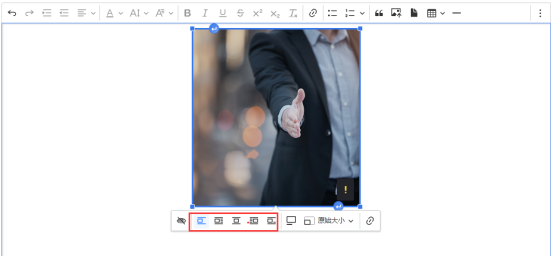
(注:后台编辑时上传图片后可能默认显示居中,但实际居中效果未增加,需以文章预览页面为主)
③鼠标选中图片后,在图片4个角出现可拖动按钮,鼠标左键按住拖动大小即可
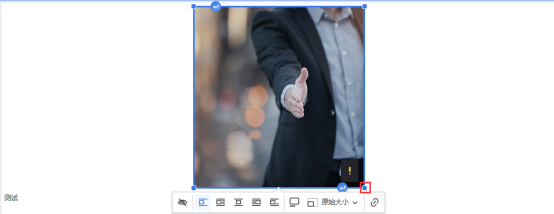
④鼠标选中图片后,在图片工具栏点击图片标题工具,即可增加图片标题
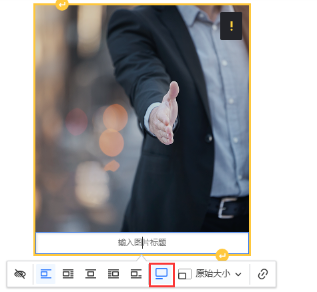
⑤图片替换文本是指当图片无法显示时的替代文字,鼠标点击图片后,在图片工具栏点击图片描述工具,即可增加替换文本
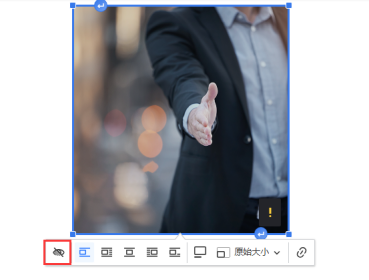
⑥图片增加链接可以使用工具栏带的链接工具或者图片工具栏的链接图片工具
工具栏带的链接工具
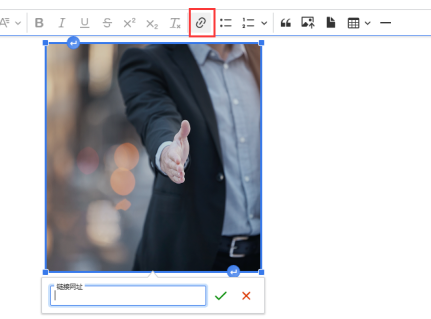
图片工具栏的链接图片工具
⑦鼠标点击图片显示选中图的效果后,点击工具栏上传图片工具
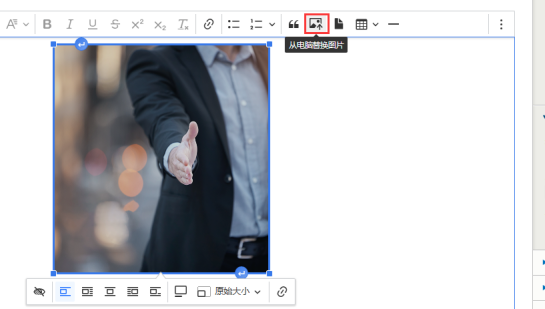
三、带有表格的正文编辑方式
编辑表格内容,有两种方式 。
①方法一,如下图所示,先把文本格式转换为Full HTML格式
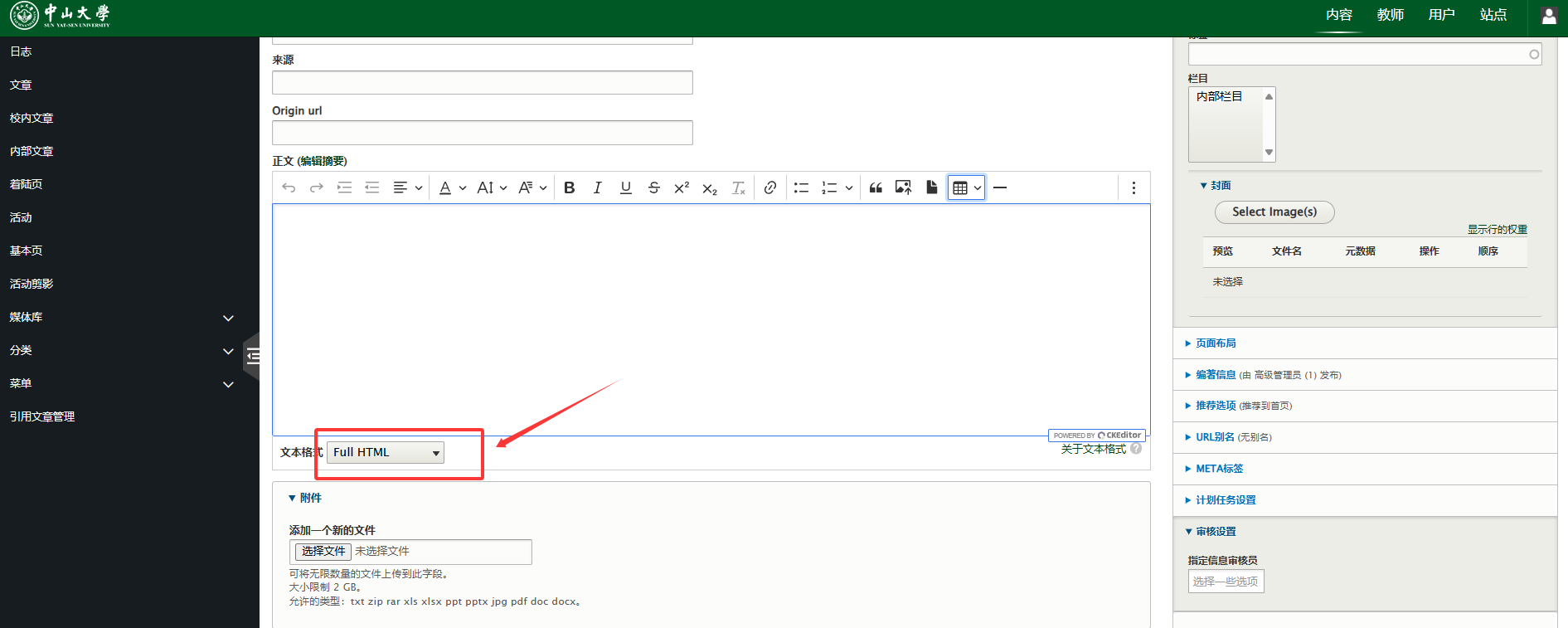
插入表格,设置好行数、列数点击即可。
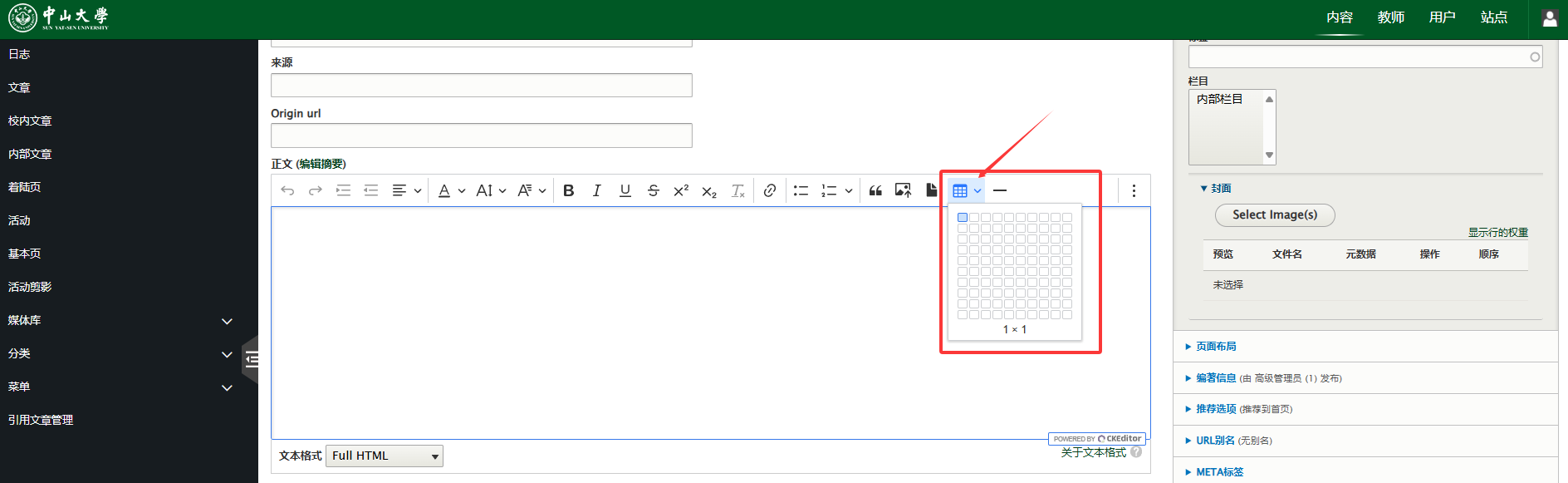
可点击表格,使用表格工具栏对表格设置新增行列、合并拆分、宽高、对齐方式等属性
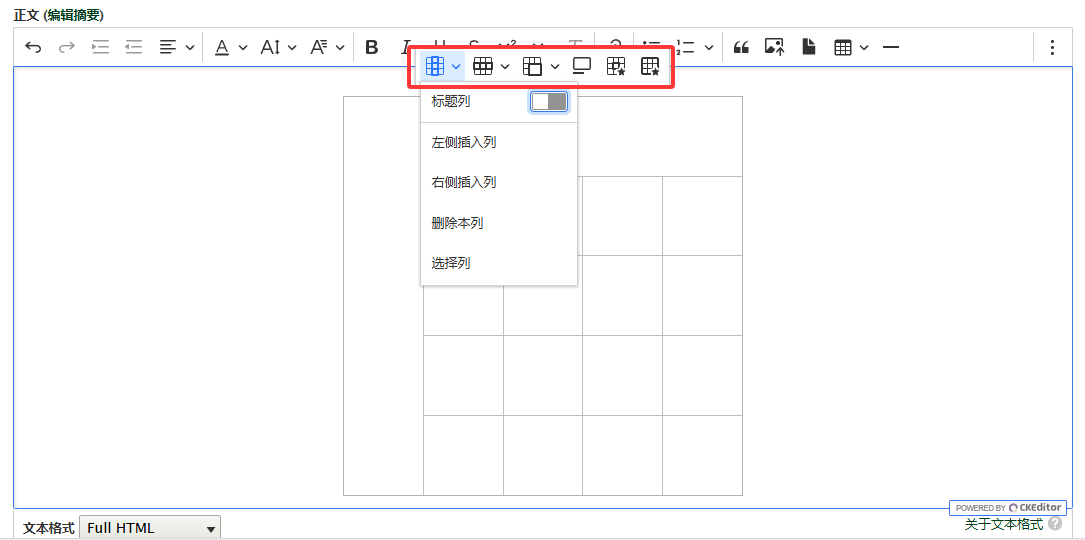
②方法二,是先在word 中编辑好,编辑好之后复制粘贴过来。(注:使用Full HTML格式时,从word中复制过来的表格会带有一些代码样式,在编辑页面和预览页面可能会显示不一致,实际效果会以预览页面渲染效果为主)
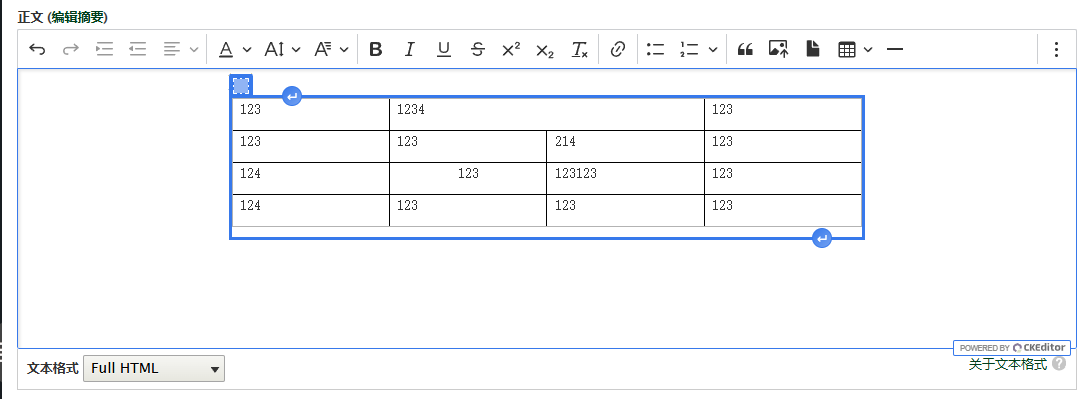
选择表格栏工具,设置表格的对齐方式,以及修改表格信息。